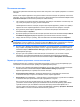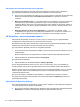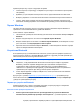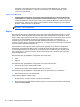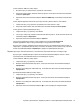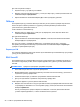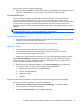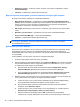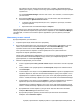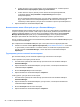HP Client Security Getting Started
Отпечатки пальцев
Мастер настройки HP Client Security поможет вам настроить или «зарегистрировать» отпечатки
пальцев.
Можно также зарегистрировать или удалить ваши отпечатки пальцев на странице «Отпечатки
пальцев», доступ к которой можно легко получить, щелчком мыши или касанием выбрав значок
Отпечатки пальцев на начальной странице HP Client Security.
1. На странице «Отпечатки пальцев» проводите пальцем для считывания отпечатков до тех
пор, пока регистрация
не будет успешно завершена.
Необходимое количество пальцев, которые надо зарегистрировать, указано на странице.
Предпочтительно зарегистрировать отпечатки указательного или среднего пальцев.
2. Для удаления ранее зарегистрированных отпечатков пальцев щелчком мыши или
касанием выберите Удалить.
3. Для регистрации дополнительных пальцев щелчком мыши или касанием выберите Enroll
an additional fingerprint (Зарегистрировать дополнительный отпечаток пальца).
4. Перед тем как
покинуть страницу, щелчком мыши или касанием выберите Сохранить.
ПРЕДУПРЕЖДЕНИЕ. В процессе регистрации отпечатков пальцев с помощью мастера
информация о них не сохранится, пока вы не щелкните Далее. После определенного периода
бездействия или при закрытии программы внесенные изменения не сохраняются.
▲
Для доступа к параметрам администрирования отпечатков пальцев, где администраторы
могут задать настройки регистрации, точность и другие параметры, щелчком мыши или
касанием выберите Administrative Settings (Параметры администрирования) (требуются
права администратора).
▲
Для доступа к настройкам отпечатков пальцев пользователя, где вы можете задать
параметры, регулирующие внешний вид и поведение приложения распознавания
отпечатков пальцев, щелчком мыши или
касанием выберите Настройки пользователя.
Параметры администрирования отпечатков пальцев
Администраторы могут назначать настройки регистрации, точность и другие параметры для
считывателя отпечатков пальцев. Требуются права администратора.
▲ Для доступа к параметрам администрирования для учетных данных отпечатков пальцев
щелчком мыши или касанием выберите Administrative Settings (Параметры
администрирования) на странице «Отпечатки пальцев».
●
Регистрация пользователя – выберите минимальное и максимальное количество
отпечатков пальцев, которое пользователь сможет зарегистрировать.
●
Recognition (Распознавание) – чтобы настроить чувствительность устройства считывания
отпечатков пальцев при касании пальцем, передвиньте ползунок.
Если отпечаток пальца систематически не считывается, возможно, необходимо
установить более низкий предел распознавания. Более высокий параметр увеличивает
чувствительность при считывании отпечатков пальцев до нескольких вариантов, и
поэтому уменьшает возможность ложной идентификации. Параметр Средняя – Высокая
обеспечивает отличное сочетание безопасности и
удобства.
Функции, приложения и параметры работы с идентификационными данными 15